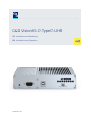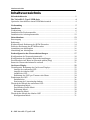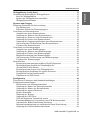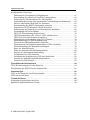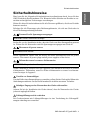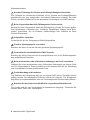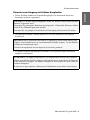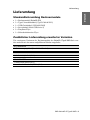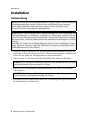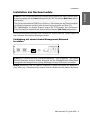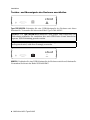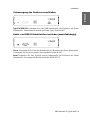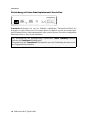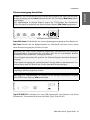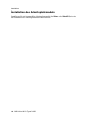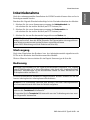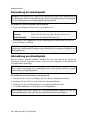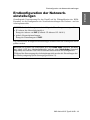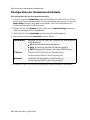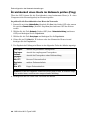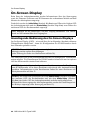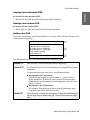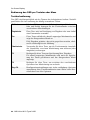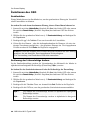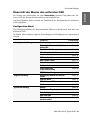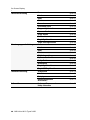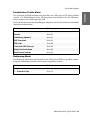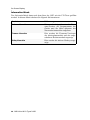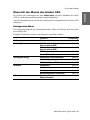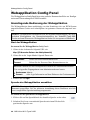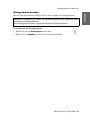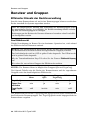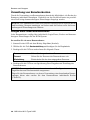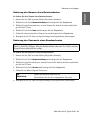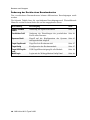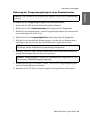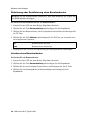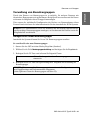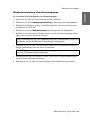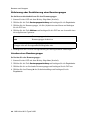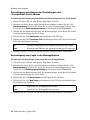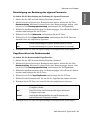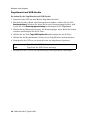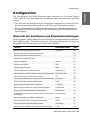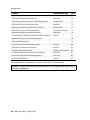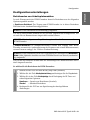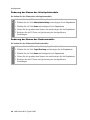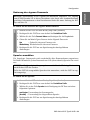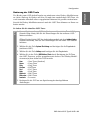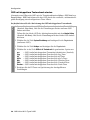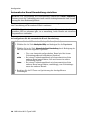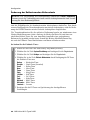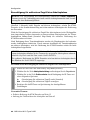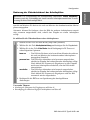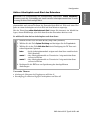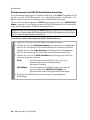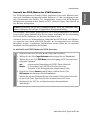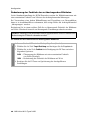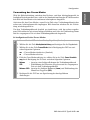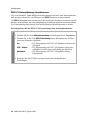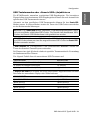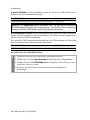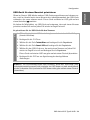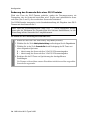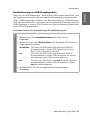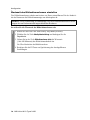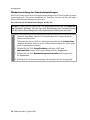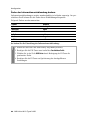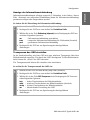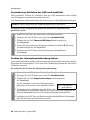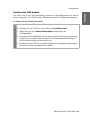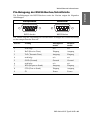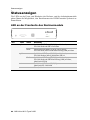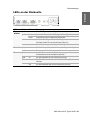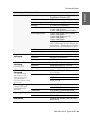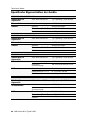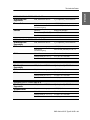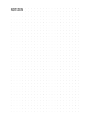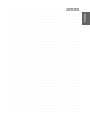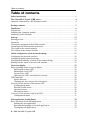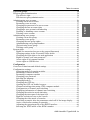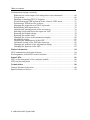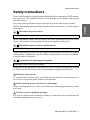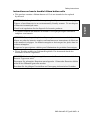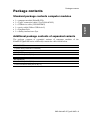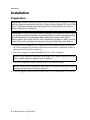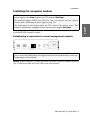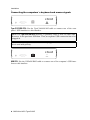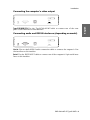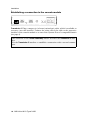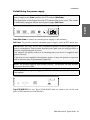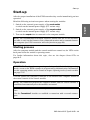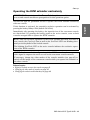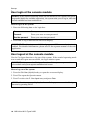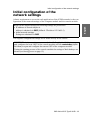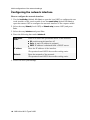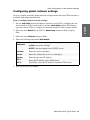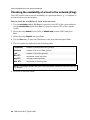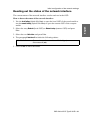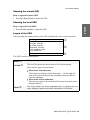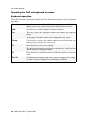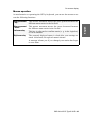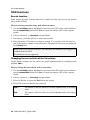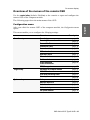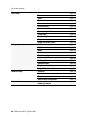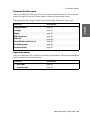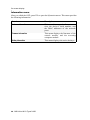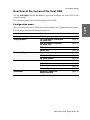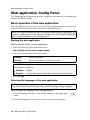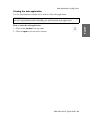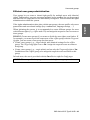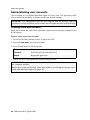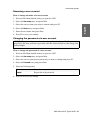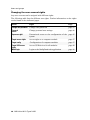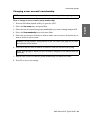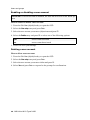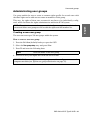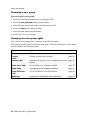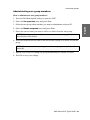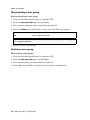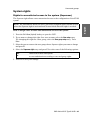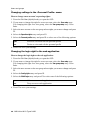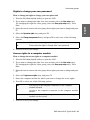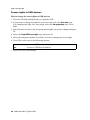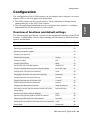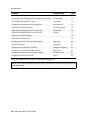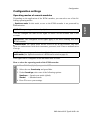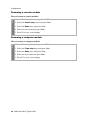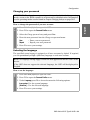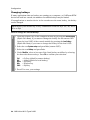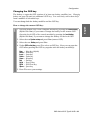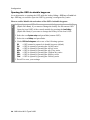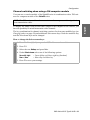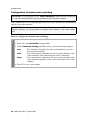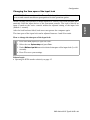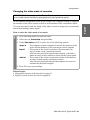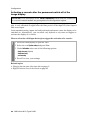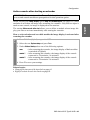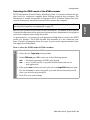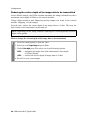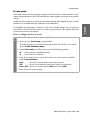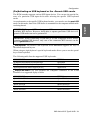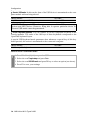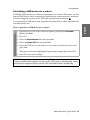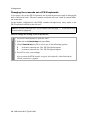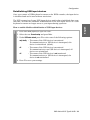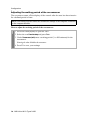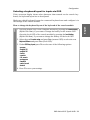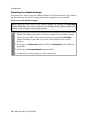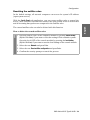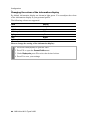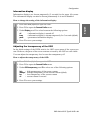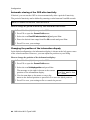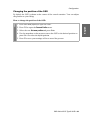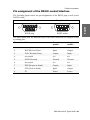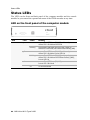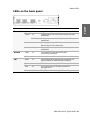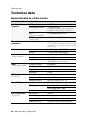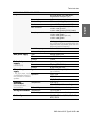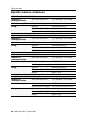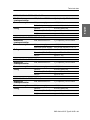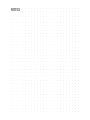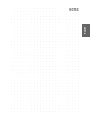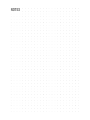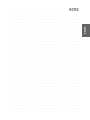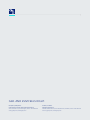G&D VisionXS-TYPEC-UHR Installation and Operating Guide
- Kategorie
- Konsolenverlängerungen
- Typ
- Installation and Operating Guide

A9100410-1.02
G&D VisionXS-C-TypeC-UHR
DE Installation und Bedienung
EN Installation and Operation

i · G&D VisionXS-C-TypeC-UHR
Zu dieser Dokumentation
Diese Dokumentation wurde mit größter Sorgfalt erstellt und nach dem Stand der
Technik auf Korrektheit überprüft.
Für die Qualität, Leistungsfähigkeit sowie Marktgängigkeit des G&D-Produkts zu
einem bestimmten Zweck, der von dem durch die Produktbeschreibung abgedeck-
ten Leistungsumfang abweicht, übernimmt G&D weder ausdrücklich noch still-
schweigend die Gewähr oder Verantwortung.
Für Schäden, die sich direkt oder indirekt aus dem Gebrauch der Dokumentation
ergeben, sowie für beiläufige Schäden oder Folgeschäden ist G&D nur im Falle des
Vorsatzes oder der groben Fahrlässigkeit verantwortlich.
Gewährleistungsausschluss
G&D übernimmt keine Gewährleistung für Geräte, die
nicht bestimmungsgemäß eingesetzt wurden.
nicht autorisiert repariert oder modifiziert wurden.
schwere äußere Beschädigungen aufweisen, welche nicht bei Lieferungserhalt
angezeigt wurden.
durch Fremdzubehör beschädigt wurden.
G&D haftet nicht für Folgeschäden jeglicher Art, die möglicherweise durch den
Einsatz der Produkte entstehen können.
Warenzeichennachweis
USB Type-C® und USB-C® sind eingetragene Marken des USB Implementers
Forum.
Alle weiteren Produkt- und Markennamen, die in diesem Handbuch oder in den
übrigen Dokumentationen zu Ihrem G&D-Produkt genannt werden, sind Waren-
zeichen oder eingetragene Warenzeichen der entsprechenden Rechtsinhaber.
Impressum
© Guntermann & Drunck GmbH 2023. Alle Rechte vorbehalten.
Version 1.02 – 04.12.2023
Firmware: 1.3.002
Guntermann & Drunck GmbH
Obere Leimbach 9
57074 Siegen
Germany
Telefon +49 (0) 271 23872-0
Telefax +49 (0) 271 23872-120
www.gdsys.com

G&D VisionXS-C-TypeC-UHR · ii
Deutsch
FCC-Erklärung
Das Gerät entspricht Teil 15 der FCC-Bestimmungen. Der Betrieb unterliegt den
folgenden zwei Bedingungen: (1) Dieses Gerät darf keine schädlichen Störungen
verursachen und (2) dieses Gerät muss alle empfangenen Störungen aufnehmen,
einschließlich Störungen, die den Betrieb beeinträchtigen.
HINWEIS:
Dieses Gerät wurde getestet und entspricht den Bestimmungen für ein digi-
tales Gerät der Klasse B gemäß Teil 15 der FCC-Bestimmungen. Diese Grenzwerte
bieten angemessenen Schutz vor schädlichen Störungen beim Betrieb des Geräts in
Wohngebieten.
Dieses Gerät erzeugt und nutzt Hochfrequenzenergie und kann diese ausstrahlen
Wenn es nicht gemäß der Anleitung installiert wird, kann es Funkstörungen ver-
ursachen. Es wird jedoch keinerlei Garantie dafür übernommen, dass die Störun-
gen bei einer bestimmten Installation nicht auftreten.
Wenn dieses Gerät Störungen beim Rundfunk- oder Fernsehempfang verursacht,
was durch Aus- und Einschalten des Geräts ermittelt werden kann, beheben Sie die
Störung mithilfe einer oder mehrerer der folgenden Maßnahmen:
Verändern Sie die Position der Empfangsantenne oder richten Sie diese neu aus.
Erhöhen Sie den Abstand zwischen Gerät und Empfänger.
Schließen Sie das Gerät an eine andere Steckdose oder einen anderen Stromkreis
als den, mit dem das Empfangsgerät verbunden ist, an.
Kontaktieren Sie den Händler oder einen erfahrenen Rundfunk-/Fernsehtechniker.

Inhaltsverzeichnis
iii · G&D VisionXS-C-TypeC-UHR
Inhaltsverzeichnis
Sicherheitshinweise .......................................................................................... 1
Die VisionXS-C-TypeC-UHR-Serie ................................................................. 4
Optionaler Anschluss an einen KVM-Matrixswitch ............................................ 4
Lieferumfang .................................................................................................... 5
Installation ....................................................................................................... 6
Vorbereitung ...................................................................................................... 6
Installation des Rechnermoduls .......................................................................... 7
Installation des Arbeitsplatzmoduls .................................................................. 12
Inbetriebnahme ............................................................................................... 13
Startvorgang .................................................................................................... 13
Bedienung ....................................................................................................... 13
Konkurrierende Bedienung des KVM-Extenders ............................................... 14
Exklusive Bedienung des KVM-Extenders ........................................................ 15
Anmeldung am Arbeitsplatz ............................................................................. 16
Abmeldung am Arbeitsplatz ............................................................................. 16
Erstkonfiguration der Netzwerkeinstellungen ................................................. 17
Konfiguration der Netzwerkschnittstelle ........................................................... 18
Konfiguration der globalen Netzwerkeinstellungen ........................................... 19
Erreichbarkeit eines Hosts im Netzwerk prüfen (Ping) ........................................ 20
Status der Netzwerkschnittstelle auslesen .......................................................... 21
On-Screen-Display .......................................................................................... 22
Grundlegende Bedienung des On-Screen-Displays ............................................ 22
Anzeige des entfernten OSD ....................................................................... 23
Anzeige des lokalen OSD ........................................................................... 23
Aufbau des OSD ........................................................................................ 23
Bedienung des OSD per Tastatur oder Maus ............................................... 24
Funktionen des OSD ....................................................................................... 26
Suchfunktion ............................................................................................. 26
Sortierung der Listeneinträge ändern .......................................................... 26
Übersicht der Menüs des entfernten OSD ......................................................... 27
Konfiguration-Menü .................................................................................. 27
Persönliches Profile-Menü .......................................................................... 29
Bedienung-Menü ....................................................................................... 29
Information-Menü ..................................................................................... 30
Übersicht der Menüs des lokalen OSD ............................................................. 31
Konfiguration-Menü .................................................................................. 31

Inhaltsverzeichnis
G&D VisionXS-C-TypeC-UHR · iv
Deutsch
Webapplikation Config Panel ........................................................................ 32
Grundlegende Bedienung der Webapplikation ................................................. 32
Start der Webapplikation ........................................................................... 32
Sprache der Webapplikation auswählen ..................................................... 32
Webapplikation beenden ............................................................................ 33
Benutzer und Gruppen ................................................................................... 34
Effizienter Einsatz der Rechteverwaltung ......................................................... 34
Das Effektivrecht ....................................................................................... 34
Effizienter Einsatz der Benutzergruppen ..................................................... 35
Verwaltung von Benutzerkonten ...................................................................... 36
Anlegen eines neuen Benutzerkontos ......................................................... 36
Änderung des Namens eines Benutzerkontos .............................................. 37
Änderung des Passworts eines Benutzerkontos ........................................... 37
Änderung der Rechte eines Benutzerkontos ................................................ 38
Änderung der Gruppenzugehörigkeit eines Benutzerkontos ........................ 39
Aktivierung oder Deaktivierung eines Benutzerkontos ................................ 40
Löschen eines Benutzerkontos ................................................................... 40
Verwaltung von Benutzergruppen .................................................................... 41
Anlegen einer neuen Benutzergruppe ......................................................... 41
Änderung des Namens einer Benutzergruppe ............................................. 42
Änderung der Rechte einer Benutzergruppe ................................................ 42
Mitgliederverwaltung einer Benutzergruppe ............................................... 43
Aktivierung oder Deaktivierung einer Benutzergruppe ................................ 44
Löschen einer Benutzergruppe ................................................................... 44
System-Rechte ................................................................................................ 45
Berechtigung zum uneingeschränkten Zugriff (Superuser) ........................... 45
Berechtigung zum Ändern der Einstellungen des
»Persönliches Profil«-Menüs ....................................................................... 46
Berechtigung zum Login in die Webapplikation ......................................... 46
Berechtigung zur Änderung des eigenen Passworts ..................................... 47
Zugriffsrecht auf ein Rechnermodul ........................................................... 47
Zugriffsrecht auf USB-Geräte ..................................................................... 48
Konfiguration ................................................................................................ 49
Übersicht der Funktionen und Standardeinstellungen ....................................... 49
Konfigurationseinstellungen ............................................................................ 51
Betriebsarten von Arbeitsplatzmodulen ...................................................... 51
Änderung des Names des Arbeitsplatzmoduls ............................................ 52
Änderung des Names des Rechnermoduls .................................................. 52
Änderung des eigenen Passworts ................................................................ 53
Sprache auswählen .................................................................................... 53
Änderung des Hotkeys ............................................................................... 54
Änderung der OSD-Taste .......................................................................... 55
OSD mit doppeltem Tastendruck starten .................................................... 56
Kanalumschaltung bei Verwendung eines DH-Rechnermoduls ................... 57
Automatische Kanal-Umschaltung einrichten ............................................. 58
Informationseinblendung zur automatische Kanal-Umschaltung ................. 59
Änderung der Exklusivmodus-Aktionstaste ................................................ 60

Inhaltsverzeichnis
v · G&D VisionXS-C-TypeC-UHR
Konfiguration (Fortsetzung)
Änderung der Zeitspanne der Eingabesperre ............................................... 61
Berechtigung für exklusiven Zugriff des Arbeitsplatzes ................................ 62
Änderung der Videobetriebsart der Arbeitsplätze ......................................... 63
Arbeitsplatzaktivierung nach permanenter Ausschaltung der Bildanzeige ..... 64
Aktiver Arbeitsplatz nach Start des Extenders ............................................. 65
Betriebsmodus der RS232-Schnittstelle einstellen ........................................ 66
Auswahl des EDID-Modus des KVM-Extenders ......................................... 67
Reduzierung der Farbtiefe der zu übertragenden Bilddaten .......................... 68
Verwendung des Freeze-Modus .................................................................. 69
DDC/CI-Unterstützung (de)aktivieren ....................................................... 70
USB-Tastaturmodus oder »Generic USB« (de)aktivieren ............................. 71
USB-Gerät für einen Neustart priorisieren ................................................... 73
Änderung des Scancode-Sets einer PS/2-Tastatur ........................................ 74
Reinitialisierung von USB-Eingabegeräten .................................................. 75
Wartezeit des Bildschirmschoners einstellen ................................................ 76
Tastaturlayout für Eingaben innerhalb des OSDs auswählen ....................... 77
Wiederherstellung der Standardeinstellungen .............................................. 78
Reset der Netzfilterregeln ........................................................................... 79
Farbe der Informationseinblendung ändern ................................................. 80
Anzeige der Informationseinblendung ........................................................ 81
Transparenz des OSD einstellen ................................................................. 81
Automatisches Schließen des OSD nach Inaktivität ..................................... 82
Position der Informationseinblendung ändern ............................................. 82
Position des OSD ändern ........................................................................... 83
Weiterführende Informationen ....................................................................... 84
DDC-Weiterleitung mit Cache-Funktion .......................................................... 84
Pin-Belegung der RS232-Buchse/Schnittstelle ................................................... 85
Statusanzeigen ................................................................................................ 86
LED an der Frontseite des Rechnermoduls ....................................................... 86
LEDs an der Rückseite .................................................................................... 87
Technische Daten ........................................................................................... 88
Allgemeine Eigenschaften der Serie .................................................................. 88
Spezifische Eigenschaften der Geräte ................................................................. 90

Sicherheitshinweise
G&D VisionXS-C-TypeC-UHR · 1
Deutsch
Sicherheitshinweise
Bitte lesen Sie die folgenden Sicherheitshinweise aufmerksam durch, bevor Sie das
G&D-Produkt in Betrieb nehmen. Die Hinweise helfen Schäden am Produkt zu ver-
meiden und möglichen Verletzungen vorzubeugen.
Halten Sie diese Sicherheitshinweise für alle Personen griffbereit, die dieses Produkt
benutzen werden.
Befolgen Sie alle Warnungen oder Bedienungshinweise, die sich am Gerät oder in
dieser Bedienungsanleitung befinden.
Trennen Sie alle Spannungsversorgungen
Stellen Sie vor der Installation sicher, dass das Gerät von allen Stromquellen getrennt
ist. Ziehen Sie alle Netzstecker und alle Spannungsversorgungen am Gerät ab.
Disconnect all power sources
Before installation, ensure that the device has been disconnected from all power
sources. Disconnect all power plugs and all power supplies of the device.
Débranchez toutes les sources d'alimentation
Avant l'installation, assurez-vous que l'appareil a été débranché de toutes les sources
d'alimentation. Débranchez toutes les fiches d'alimentation et toutes les alimenta-
tions électrique de l'appareil.
Vorsicht vor Stromschlägen
Um das Risiko eines Stromschlags zu vermeiden, sollten Sie das Gerät nicht öffnen oder
Abdeckungen entfernen. Im Servicefall wenden Sie sich bitte an unsere Techniker.
Ständigen Zugang zu den Netzsteckern der Geräte sicherstellen
Achten Sie bei der Installation der Geräte darauf, dass die Netzstecker der Geräte
jederzeit zugänglich bleiben.
Lüftungsöffnungen nicht verdecken
Bei Gerätevarianten mit Lüftungsöffnungen ist eine Verdeckung der Lüftungsöff-
nungen unbedingt zu vermeiden.
VORSICHT:
Risiko elektrischer Schläge!
CAUTION:
Shock hazard!
ATTENTION:
Risque de choc électrique!
!

Sicherheitshinweise
2 · G&D VisionXS-C-TypeC-UHR
Korrekte Einbaulage bei Geräten mit Lüftungsöffnungen sicherstellen
Aus Gründen der elektrischen Sicherheit ist bei Geräten mit Lüftungsöffnungen
grundsätzlich nur eine waagerechte, horizontale Einbauweise zulässig. Ein senk-
rechter, vertikaler Einbau ist nur mit passenden Geräteträgern von G&D zulässig.
Keine Gegenstände durch die Öffnungen des Geräts stecken
Stecken Sie keine Gegenstände durch die Öffnungen des Geräts. Es können gefähr-
liche Spannungen vorhanden sein. Leitfähige Fremdkörper können einen Kurz-
schluss verursachen, der zu Bränden, Stromschlägen oder Schäden an Ihren
Geräten führen kann.
Stolperfallen vermeiden
Vermeiden Sie bei der Verlegung der Kabel Stolperfallen.
Geerdete Spannungsquelle verwenden
Betreiben Sie dieses Gerät nur an einer geerdeten Spannungsquelle.
Verwenden Sie ausschließlich die G&D-Netzteile
Betreiben Sie dieses Gerät nur mit den mitgelieferten oder in der Bedienungsanlei-
tung aufgeführten Netzteilen.
Keine mechanischen oder elektrischen Änderungen am Gerät vornehmen
Nehmen Sie keine mechanischen oder elektrischen Änderungen an diesem Gerät
vor. Die Guntermann & Drunck GmbH ist nicht verantwortlich für die Einhaltung
von Vorschriften bei einem modifizierten Gerät.
Geräteabdeckung nicht entfernen
Das Entfernen der Abdeckung darf nur von einem G&D-Service-Techniker durch-
geführt werden. Bei unbefugtem Entfernen erlischt die Garantie. Die Nichtbeach-
tung dieser Vorsichtsmaßnahme kann zu Verletzungen und Geräteschäden führen!
Betreiben Sie das Gerät ausschließlich im vorgesehenen Einsatzbereich
Die Geräte sind für eine Verwendung im Innenbereich ausgelegt. Vermeiden Sie
extreme Kälte, Hitze oder Feuchtigkeit.
!
!
!
!
!
!

Sicherheitshinweise
G&D VisionXS-C-TypeC-UHR · 3
Deutsch
Hinweise zum Umgang mit Lithium-Knopfzellen
Dieses Produkt enthält eine Lithium-Knopfzelle. Ein Austausch durch den
Anwender ist nicht vorgesehen!
This product contains a lithium button cell. It is not intended to be replaced
by the user!
Ce produit contient une batterie au lithium. Il n'est pas prévu que l'utilisateur
remplace cette batterie.
VORSICHT:
Es besteht Explosionsgefahr, wenn die Batterie durch einen falschen
Batterie-Typ ersetzt wird.
Entsorgen Sie gebrauchte Batterien umweltgerecht. Gebrauchte Batterien dürfen
nicht in den Hausmüll geworfen werden.
Beachten Sie die gültigen Vorschriften zur Entsorgung elektronischer Produkte.
CAUTION:
Risk of explosion if the battery is replaced by an incorrect battery type.
Dispose of used batteries in an environmentally friendly manner. Do not dispose
of batteries in municipal waste.
Check local regulations for the disposal of electronic products.
ATTENTION:
Il y a danger d'explosion s'il y a remplacement incorrect de la batterie.
Mettre au rebut les batteries usagées conformêment aux instructions du fabricant
et de manière écologique. Les batteries usagées ne doivent pas être jetées dans les
ordures ménagères.
Respectez les prescriptions valables pour l'élimination des produits électroniques.

Die VisionXS-C-TypeC-UHR-Serie
4 · G&D VisionXS-C-TypeC-UHR
Die VisionXS-C-TypeC-UHR-Serie
An das Rechnermodul (VisionXS-CPU) schließen Sie den zu bedienenden Rechner an.
Den entfernten Arbeitsplatz schließen Sie an ein kompatibles Arbeitsplatzmodul der
Vision- oder Vision-XS-Serie an.
Das Rechner- und das Arbeitsplatzmodul werden über Twisted-Pair-Kabeln der
Kategorie 6 (oder höher) verbunden. Die Signale von Tastatur und Maus sowie das
Videosignal (DP1.2 Alt-Mode) des angeschlossenen Rechners werden über dieses
Kabel übertragen und erlauben die entfernte Bedienung des Rechners.
Optionaler Anschluss an einen KVM-Matrixswitch
Die Module können Sie alternativ zum Stand-Alone-Betrieb an kompatible G&D
KVM-Matrixswitches anschließen.
Verwenden Sie die CPU-Module zum Anschluss von Rechnern und die kompatiblen
CON-Module zum Anschluss von Arbeitsplätzen an den Matrixswitch.
Die Module der VisionXS-C-TypeC-UHR-Serie sind mit folgenden Matrixswitches kompa-
tibel:
ControlCenter-Compact-Serie: Version 1.6.0 oder höher
ControlCenter-Digital-Serie: Version 2.5.0 oder höher

Lieferumfang
G&D VisionXS-C-TypeC-UHR · 5
Deutsch
Lieferumfang
Standardlieferumfang Rechnermodule
1 × Rechnermodul (VisionXS-CPU)
1 × TypeC-Anschlusskabel (TypeC-Cable-M/M-2)
1 × USB-Gerätekabel (USB-AM/BM-2)
1 × Servicekabel (Micro-USB-Service-2)
1 × EasyStart-Flyer
1 × Sicherheitshinweise-Flyer
Zusätzlicher Lieferumfang erweiterter Varianten
Die erweiterten Varianten der Rechnermodule der VisionXS-C-TypeC-UHR-Serie wer-
den zusätzlich mit den unten aufgeführten Kabeln ausgeliefert.
DT-VARIANTEN
1 × Stromversorgungskabel (PowerCable-2 Standard)
A-VARIANTEN
1 × Audio-Kabel (Audio-M/M-2)
AR-VARIANTEN
1 × Audio-Kabel (Audio-M/M-2)
1 × serielles Anschlusskabel (RS232-M/F-2)

Installation
6 · G&D VisionXS-C-TypeC-UHR
Installation
Vorbereitung
1. Stellen Sie sicher, dass der an das Rechnermodul anzuschließende Rechner aus-
geschaltet ist. Falls der Rechner mit einer Tastatur und einer Maus verbunden ist,
ziehen Sie die Kabel der Eingabegeräte aus den Schnittstellen.
2. Platzieren Sie das Rechnermodul (VisionXS-CPU) in der Nähe des Rechners.
3. Platzieren Sie das kompatible Arbeitsplatzmodul in der Nähe des entfernten
Arbeitsplatzes.
4. Entnehmen Sie die mitgelieferten Kabel der Verpackung und legen Sie diese für
die Installation der Geräte bereit.
WICHTIG:
Stellen Sie bei der Standortwahl der Geräte sicher, dass die zulässige
Umgebungstemperatur (siehe Technische Daten auf Seite 88) in der unmittel-
baren Nähe eingehalten und nicht durch andere Geräte beeinflusst wird.
Sorgen Sie für eine ausreichende Luftzirkulation.
WICHTIG:
Bei Gerätevarianten mit Lüftungsöffnungen ist eine Verdeckung der
Lüftungsöffnungen zu vermeiden. Aufgrund der elektrischen Sicherheit ist bei
diesen Gerätevarianten nur eine waagerechte, horizontale Einbauweise zulässig.
Ein senkrechter, vertikaler Einbau ist nur mit passenden Geräteträgern von G&D
zulässig.
Betreiben Sie Geräte mit Lüftungsöffnungen nicht in einer staubhaltigen Umge-
bung. Staub im Gehäuse kann die Elektronik im Inneren beschädigen und zu
Fehlfunktionen des Gerätes führen!
HINWEIS:
Die maximale Kabellänge zwischen dem Rechnermodul und dem
anzuschließenden Rechner beträgt zwei Meter.
HINWEIS:
Die maximale Kabellänge zwischen dem Arbeitsplatzmodul und
den Geräten des Arbeitsplatzes beträgt zwei Meter.

Installation
G&D VisionXS-C-TypeC-UHR · 7
Deutsch
Installation des Rechnermoduls
An das Rechnermodul VisionXS-CPU schließen Sie den Rechner an, dessen Signale an
den entfernten Arbeitsplatz übertragen werden.
Verbindung mit einem lokalen Management-Netzwerk
herstellen
Network: Stecken Sie das als Zubehör erhältliche Twisted-Pair-Kabel der Kategorie 5
(oder höher) ein. Verbinden Sie das andere Ende des Kabels mit dem lokalen Netzwerk.
HINWEIS:
Alle Gerätevarianten der VisionXS-Serie können mit einer externen Span-
nungsversorgung an der Power-Schnittstelle (bei DT-Varianten: Main Power) betrie-
ben werden.
Die Geräte unterstützen USB Power Delivery. Sie können nur als Energieempfän-
ger (Senke) eingesetzt werden (siehe Stromversorgung herstellen auf Seite 11).
Die Abbildungen in diesem Kapitel zeigen die DT-Variante der Geräteserie.
Diese Variante ist zusätzlich mit einem internen Netzteil (Red. Power) ausgestattet.
HINWEIS:
Verbinden Sie diese Netzwerkschnittstelle – falls gewünscht – mit einem
lokalen Netzwerk, um aus diesem Netzwerk auf die Webapplikation Config Panel
zuzugreifen und beispielsweise Syslog-Meldungen in diese Netzwerke zu senden.
Service
Transmission 2
Transmission 1 Pwr Main Power Red. PowerNetwork
P
w
r
M
a
in Powe
r
R
ed. Powe
r
S
ervic
e
Transmission
2
Tr
a
n
s
mi
ss
ion
1

Installation
8 · G&D VisionXS-C-TypeC-UHR
Tastatur- und Maussignale des Rechners anschließen
Type-C DP/USB CPU: Verbinden Sie eine USB-Schnittstelle des Rechners mit dieser
Schnittstelle. Verwenden Sie hierzu das Kabel TypeC-Cable-M/M-2.
USB CPU: Verbinden Sie eine USB-Schnittstelle des Rechners mit dieser Schnittstelle.
Verwenden Sie hierzu das Kabel USB-AM/BM-2.
HINWEIS:
Die Type-C DP/USB CPU-Schnittstelle wird primär zum Einspeisen von
Videodaten verwendet. Sie verarbeitet aber auch USB-Daten. Somit muss keine
separate USB-Verbindung gesteckt werden.
WICHTIG:
Falls dennoch eine separate USB-Verbindung über die USB-CPU-Schnitt-
stelle gesteckt wird, wird diese vorrangig verwendet.
Line In Serial USB CPU DP/USB CPU
Type-C
Li
ne
I
n
S
eria
l
U
S
B
C
PU
Line In Serial USB CPU DP/USB CPU
Type-C
Li
n
e
I
n
S
eri
al
DP
/
U
S
B
C
P
U
Ty
pe-
C

Installation
G&D VisionXS-C-TypeC-UHR · 9
Deutsch
Videoausgang des Rechners anschließen
Type-C DP/USB CPU: Verbinden Sie eine USB-Schnittstelle des Rechners mit dieser
Schnittstelle. Verwenden Sie hierzu das Kabel TypeC-Cable-M/M-2.
Audio- und RS232-Schnittstellen verbinden (modellabhängig)
Line In: Verbinden Sie die Line-Out-Schnittstelle des Rechners mit dieser Schnittstelle.
Verwenden Sie hierzu ein Audio-Anschlusskabel Audio-M/M-2.
Serial: Verbinden Sie eine 9-polige serielle Schnittstelle des Rechners mit dieser
Schnittstelle. Verwenden Sie hierzu das Kabel RS232-M/F-2.
Line In Serial USB CPU DP/USB CPU
Type-C
Li
ne
I
n
S
eria
l
U
S
B
C
PU
Line In Serial USB CPU DP/USB CPU
Type-C
U
S
B
C
PU DP/U
S
B
C
P
U
T
ype-
C

Installation
10 · G&D VisionXS-C-TypeC-UHR
Verbindung mit dem Arbeitsplatzmodul herstellen
Transmission 1: Stecken Sie ein als Zubehör erhältliches Twisted-Pair-Kabel der
Kategorie 6 (oder höher) ein. Das andere Ende des Kabels ist mit der entsprechen-
den Schnittstelle des Arbeitsplatzmoduls oder einem Dynamic Port eines kompatiblen
Matrixswitches (s. Seite 4) zu verbinden.
Die Freischaltung des kostenpflichtig erhältlichen Transm. Redundancy-Features
aktiviert die Transmission 2-Schnittstelle.
Verwenden Sie die Transmission 2-Schnittstelle um eine Verbindung mit einer zwei-
ten Gegenstelle herzustellen.
Transmission 1 Service Pwr Main Power
Transmission 2 Red. PowerNetwork
S
ervic
e
P
w
r
M
a
in Powe
r
Transmission
2
R
ed. Powe
r
Networ
k

Installation
G&D VisionXS-C-TypeC-UHR · 11
Deutsch
Stromversorgung herstellen
Power/Main Power: Schließen Sie die externe Spannungsversorgung an diese Buchse an.
Red. Power: Stecken Sie ein Kaltgerätekabel ein. Hierdurch wird eine zweite, redun-
dante Stromversorgung des Gerätes erreicht.
Type-C DP/USB CPU: Verbinden Sie eine USB-Schnittstelle des Rechners mit dieser
Schnittstelle. Verwenden Sie hierzu das Kabel TypeC-Cable-M/M-2.
HINWEIS:
Alle Gerätevarianten der VisionXS-Serie können mit einer externen Span-
nungsversorgung an der Power-Schnittstelle (bei DT-Varianten: Main Power) betrie-
ben werden.
Die Abbildungen in diesem Kapitel zeigen die DT-Variante der Geräteserie.
Diese Variante ist zusätzlich mit einem internen Netzteil (Red. Power) ausgestattet.
WICHTIG:
Alle G&D-Geräte enthalten aufgedruckte Informationen zur jeweiligen
Stromaufnahme. Vergewissern Sie sich bitte, dass das zu verwendende Netzteil
mindestens die erforderliche Leistung bereitstellt.
Unser Support unterstützt Sie gern bei der Sicherstellung der korrekten Stromver-
sorgung.
Eine Stromversorgung mit unzureichender Leistung kann zu unerwartetem Ver-
halten führen und den Betrieb des Geräts dauerhaft beeinträchtigen!
HINWEIS:
Das Gerät unterstützt USB Power Delivery. Es kann nur als Energie-
empfänger (Senke) eingesetzt werden.
WICHTIG:
Zur Durchführung von Updates ist die alleinige Spannungsversorgung
über USB Power Delivery nicht ausreichend.
Main Power Red. Power
Transmission 1 Service Pwr
Transmission 2 Network
T
r
a
n
s
m
issi
on
1
S
ervic
e
P
w
r
Transmission
2
Networ
k
Line In Serial USB CPU DP/USB CPU
Type-C
Li
ne
I
n
S
eria
l
U
S
B
C
PU

Installation
12 · G&D VisionXS-C-TypeC-UHR
Installation des Arbeitsplatzmoduls
Installieren Sie ein kompatibles Arbeitsplatzmodul der Vision- oder VisionXS-Serie wie
im Handbuch des Arbeitsplatzmoduls beschrieben.

Inbetriebnahme
G&D VisionXS-C-TypeC-UHR · 13
Deutsch
Inbetriebnahme
Nach der ordnungsgemäßen Installation der KVM-Extender können diese sofort in
Betrieb genommen werden.
Beachten Sie folgende Einschaltreihenfolge bei der Erstinbetriebnahme der Module:
1. Schalten Sie die externe Spannungsversorgung des Arbeitsplatzmoduls ein
oder schalten Sie das interne Netzteil (nur DT-Variante) ein.
2. Schalten Sie die externe Spannungsversorgung des Rechnermoduls ein
oder schalten Sie das interne Netzteil (nur DT-Variante) ein.
3. Schalten Sie den am Rechnermodul angeschlossenen Rechner ein.
Startvorgang
Nach dem Einschalten des Rechner- bzw. des Arbeitsplatzmoduls signalisieren die
LEDs an der Rückseite den Betriebszustand des Moduls.
Weitere Hinweise hierzu erhalten Sie im Kapitel Statusanzeigen ab Seite 86.
Bedienung
Den am Rechnermodul VisionXS-CPU angeschlossene Rechner können Sie am ent-
fernten Arbeitsplatz des Arbeitsplatzmoduls bedienen.
HINWEIS:
Die empfohlene Einschaltreihenfolge der Module für die Erstinbetrieb-
nahme stellt sicher, dass die KVM-Extender die Eigenschaften des angeschlosse-
nen Monitors auslesen und an den Rechner weiterleiten können
(siehe DDC-Weiterleitung mit Cache-Funktion auf Seite 84).
WICHTIG:
Standardmäßig ist die OpenAccess-Betriebsart eingestellt. Der Zugang
zum KVM-Extender ist in dieser Betriebsart nicht durch eine Authentifizierung
geschützt. Informationen zu den Betriebsarten finden Sie unter Betriebsarten von
Arbeitsplatzmodulen auf Seite 51.
HINWEIS:
Die Verbindung zwischen dem Rechner- und dem Arbeitsplatzmodul
wird automatisch nach dem Start der Module aufgebaut.
Die Freischaltung des kostenpflichtig erhältlichen Transm. Redundancy-Features
aktiviert die Transmission 2-Schnittstelle.
Verwenden Sie die Transmission 2-Schnittstelle um eine Verbindung mit einer zwei-
ten Gegenstelle herzustellen.

Inbetriebnahme
14 · G&D VisionXS-C-TypeC-UHR
Konkurrierende Bedienung des KVM-Extenders
Wird an einem Arbeitsplatz eine Eingabe per Tastatur oder Maus durchgeführt,
sperrt der KVM-Extender automatisch die Eingabegeräte des konkurrierenden
Arbeitsplatzes. Die Sperre wird aufgehoben, wenn innerhalb der eingestellten Zeit-
spanne der Eingabesperre (Standard: 1 Sekunde) keine weitere Eingabe am aktiven
Arbeitsplatz erfolgt.
Nach der automatischen Aufhebung der Sperre ist die Bedienung des Rechners wie-
der an beiden Arbeitsplätzen freigeschaltet.
Alternativ zur konkurrierenden Bedienung des Rechners durch die Arbeitsplätze
kann die exklusive Bedienung (s. Seite 15) aktiviert werden.
Verwandte Themen:
Änderung der Zeitspanne der Eingabesperre auf Seite 61
Änderung der Videobetriebsart der Arbeitsplätze auf Seite 63
WICHTIG:
Die Freischaltung des kostenpflichtig erhältlichen Transm. Redundancy-
Features sowie die Verbindung mit einem zweiten Arbeitsplatzmodul sind Voraus-
setzung für diese Bedienmöglichkeit.
Seite wird geladen ...
Seite wird geladen ...
Seite wird geladen ...
Seite wird geladen ...
Seite wird geladen ...
Seite wird geladen ...
Seite wird geladen ...
Seite wird geladen ...
Seite wird geladen ...
Seite wird geladen ...
Seite wird geladen ...
Seite wird geladen ...
Seite wird geladen ...
Seite wird geladen ...
Seite wird geladen ...
Seite wird geladen ...
Seite wird geladen ...
Seite wird geladen ...
Seite wird geladen ...
Seite wird geladen ...
Seite wird geladen ...
Seite wird geladen ...
Seite wird geladen ...
Seite wird geladen ...
Seite wird geladen ...
Seite wird geladen ...
Seite wird geladen ...
Seite wird geladen ...
Seite wird geladen ...
Seite wird geladen ...
Seite wird geladen ...
Seite wird geladen ...
Seite wird geladen ...
Seite wird geladen ...
Seite wird geladen ...
Seite wird geladen ...
Seite wird geladen ...
Seite wird geladen ...
Seite wird geladen ...
Seite wird geladen ...
Seite wird geladen ...
Seite wird geladen ...
Seite wird geladen ...
Seite wird geladen ...
Seite wird geladen ...
Seite wird geladen ...
Seite wird geladen ...
Seite wird geladen ...
Seite wird geladen ...
Seite wird geladen ...
Seite wird geladen ...
Seite wird geladen ...
Seite wird geladen ...
Seite wird geladen ...
Seite wird geladen ...
Seite wird geladen ...
Seite wird geladen ...
Seite wird geladen ...
Seite wird geladen ...
Seite wird geladen ...
Seite wird geladen ...
Seite wird geladen ...
Seite wird geladen ...
Seite wird geladen ...
Seite wird geladen ...
Seite wird geladen ...
Seite wird geladen ...
Seite wird geladen ...
Seite wird geladen ...
Seite wird geladen ...
Seite wird geladen ...
Seite wird geladen ...
Seite wird geladen ...
Seite wird geladen ...
Seite wird geladen ...
Seite wird geladen ...
Seite wird geladen ...
Seite wird geladen ...
Seite wird geladen ...
Seite wird geladen ...
Seite wird geladen ...
Seite wird geladen ...
Seite wird geladen ...
Seite wird geladen ...
Seite wird geladen ...
Seite wird geladen ...
Seite wird geladen ...
Seite wird geladen ...
Seite wird geladen ...
Seite wird geladen ...
Seite wird geladen ...
Seite wird geladen ...
Seite wird geladen ...
Seite wird geladen ...
Seite wird geladen ...
Seite wird geladen ...
Seite wird geladen ...
Seite wird geladen ...
Seite wird geladen ...
Seite wird geladen ...
Seite wird geladen ...
Seite wird geladen ...
Seite wird geladen ...
Seite wird geladen ...
Seite wird geladen ...
Seite wird geladen ...
Seite wird geladen ...
Seite wird geladen ...
Seite wird geladen ...
Seite wird geladen ...
Seite wird geladen ...
Seite wird geladen ...
Seite wird geladen ...
Seite wird geladen ...
Seite wird geladen ...
Seite wird geladen ...
Seite wird geladen ...
Seite wird geladen ...
Seite wird geladen ...
Seite wird geladen ...
Seite wird geladen ...
Seite wird geladen ...
Seite wird geladen ...
Seite wird geladen ...
Seite wird geladen ...
Seite wird geladen ...
Seite wird geladen ...
Seite wird geladen ...
Seite wird geladen ...
Seite wird geladen ...
Seite wird geladen ...
Seite wird geladen ...
Seite wird geladen ...
Seite wird geladen ...
Seite wird geladen ...
Seite wird geladen ...
Seite wird geladen ...
Seite wird geladen ...
Seite wird geladen ...
Seite wird geladen ...
Seite wird geladen ...
Seite wird geladen ...
Seite wird geladen ...
Seite wird geladen ...
Seite wird geladen ...
Seite wird geladen ...
Seite wird geladen ...
Seite wird geladen ...
Seite wird geladen ...
Seite wird geladen ...
Seite wird geladen ...
Seite wird geladen ...
Seite wird geladen ...
Seite wird geladen ...
Seite wird geladen ...
Seite wird geladen ...
Seite wird geladen ...
Seite wird geladen ...
Seite wird geladen ...
Seite wird geladen ...
Seite wird geladen ...
Seite wird geladen ...
Seite wird geladen ...
Seite wird geladen ...
Seite wird geladen ...
Seite wird geladen ...
Seite wird geladen ...
Seite wird geladen ...
Seite wird geladen ...
Seite wird geladen ...
Seite wird geladen ...
Seite wird geladen ...
Seite wird geladen ...
Seite wird geladen ...
Seite wird geladen ...
Seite wird geladen ...
Seite wird geladen ...
Seite wird geladen ...
Seite wird geladen ...
Seite wird geladen ...
-
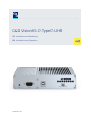 1
1
-
 2
2
-
 3
3
-
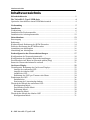 4
4
-
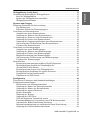 5
5
-
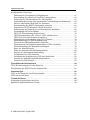 6
6
-
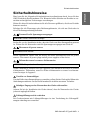 7
7
-
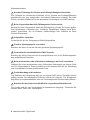 8
8
-
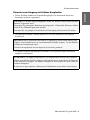 9
9
-
 10
10
-
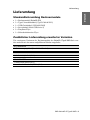 11
11
-
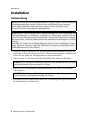 12
12
-
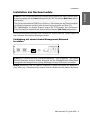 13
13
-
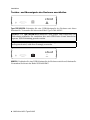 14
14
-
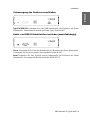 15
15
-
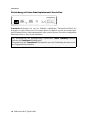 16
16
-
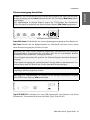 17
17
-
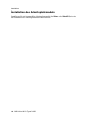 18
18
-
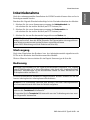 19
19
-
 20
20
-
 21
21
-
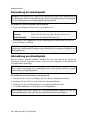 22
22
-
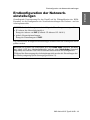 23
23
-
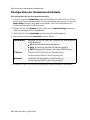 24
24
-
 25
25
-
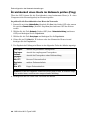 26
26
-
 27
27
-
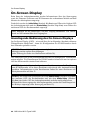 28
28
-
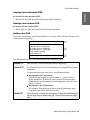 29
29
-
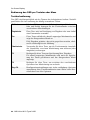 30
30
-
 31
31
-
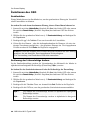 32
32
-
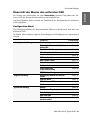 33
33
-
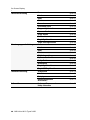 34
34
-
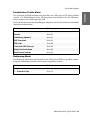 35
35
-
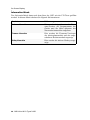 36
36
-
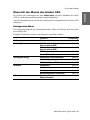 37
37
-
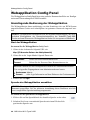 38
38
-
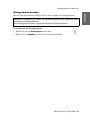 39
39
-
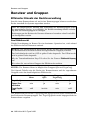 40
40
-
 41
41
-
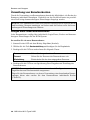 42
42
-
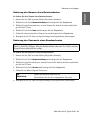 43
43
-
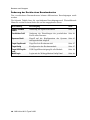 44
44
-
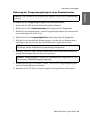 45
45
-
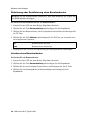 46
46
-
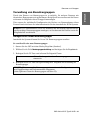 47
47
-
 48
48
-
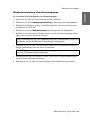 49
49
-
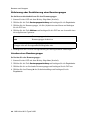 50
50
-
 51
51
-
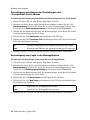 52
52
-
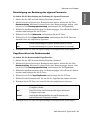 53
53
-
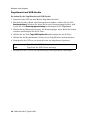 54
54
-
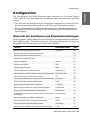 55
55
-
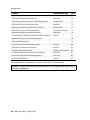 56
56
-
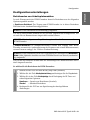 57
57
-
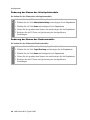 58
58
-
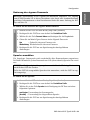 59
59
-
 60
60
-
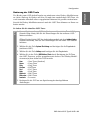 61
61
-
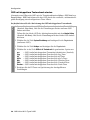 62
62
-
 63
63
-
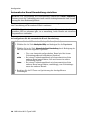 64
64
-
 65
65
-
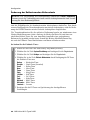 66
66
-
 67
67
-
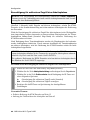 68
68
-
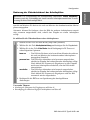 69
69
-
 70
70
-
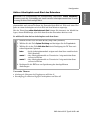 71
71
-
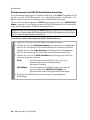 72
72
-
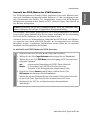 73
73
-
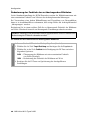 74
74
-
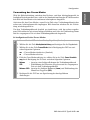 75
75
-
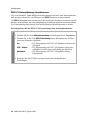 76
76
-
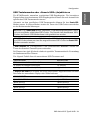 77
77
-
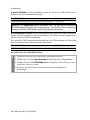 78
78
-
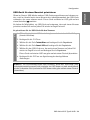 79
79
-
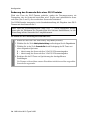 80
80
-
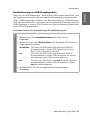 81
81
-
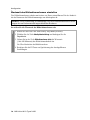 82
82
-
 83
83
-
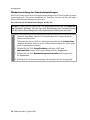 84
84
-
 85
85
-
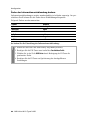 86
86
-
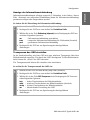 87
87
-
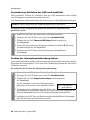 88
88
-
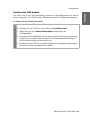 89
89
-
 90
90
-
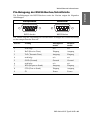 91
91
-
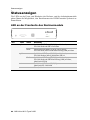 92
92
-
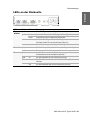 93
93
-
 94
94
-
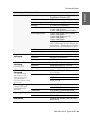 95
95
-
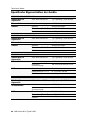 96
96
-
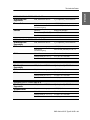 97
97
-
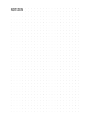 98
98
-
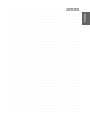 99
99
-
 100
100
-
 101
101
-
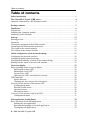 102
102
-
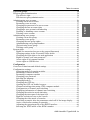 103
103
-
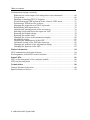 104
104
-
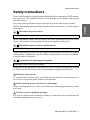 105
105
-
 106
106
-
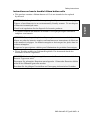 107
107
-
 108
108
-
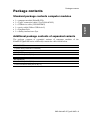 109
109
-
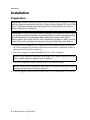 110
110
-
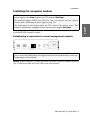 111
111
-
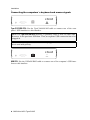 112
112
-
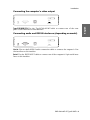 113
113
-
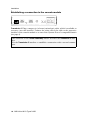 114
114
-
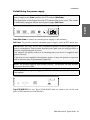 115
115
-
 116
116
-
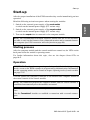 117
117
-
 118
118
-
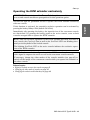 119
119
-
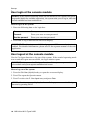 120
120
-
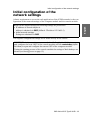 121
121
-
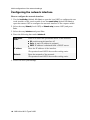 122
122
-
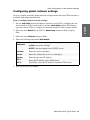 123
123
-
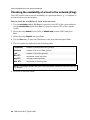 124
124
-
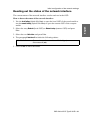 125
125
-
 126
126
-
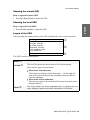 127
127
-
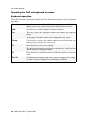 128
128
-
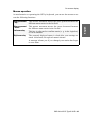 129
129
-
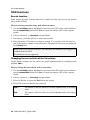 130
130
-
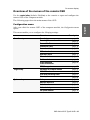 131
131
-
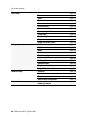 132
132
-
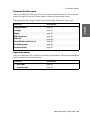 133
133
-
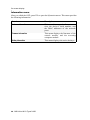 134
134
-
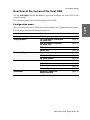 135
135
-
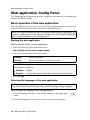 136
136
-
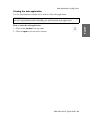 137
137
-
 138
138
-
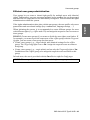 139
139
-
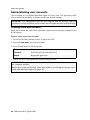 140
140
-
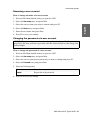 141
141
-
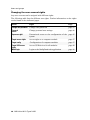 142
142
-
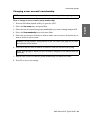 143
143
-
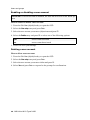 144
144
-
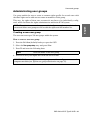 145
145
-
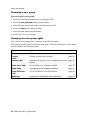 146
146
-
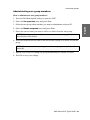 147
147
-
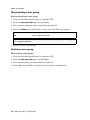 148
148
-
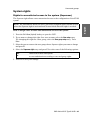 149
149
-
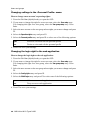 150
150
-
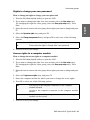 151
151
-
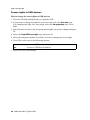 152
152
-
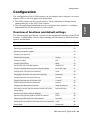 153
153
-
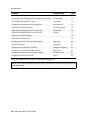 154
154
-
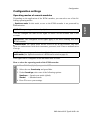 155
155
-
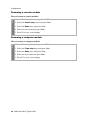 156
156
-
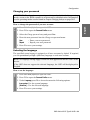 157
157
-
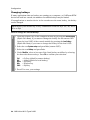 158
158
-
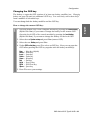 159
159
-
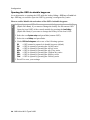 160
160
-
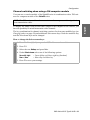 161
161
-
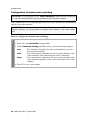 162
162
-
 163
163
-
 164
164
-
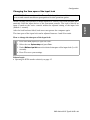 165
165
-
 166
166
-
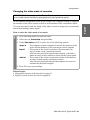 167
167
-
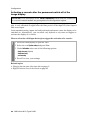 168
168
-
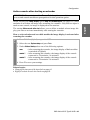 169
169
-
 170
170
-
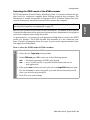 171
171
-
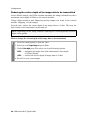 172
172
-
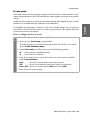 173
173
-
 174
174
-
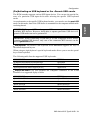 175
175
-
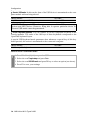 176
176
-
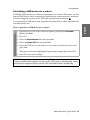 177
177
-
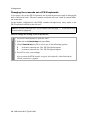 178
178
-
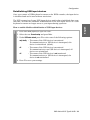 179
179
-
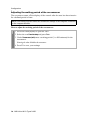 180
180
-
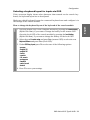 181
181
-
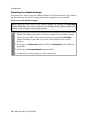 182
182
-
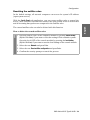 183
183
-
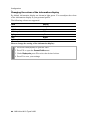 184
184
-
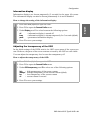 185
185
-
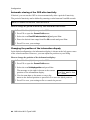 186
186
-
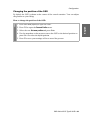 187
187
-
 188
188
-
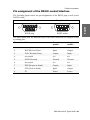 189
189
-
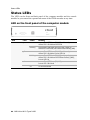 190
190
-
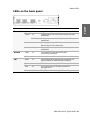 191
191
-
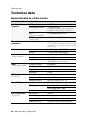 192
192
-
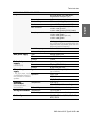 193
193
-
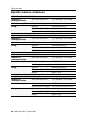 194
194
-
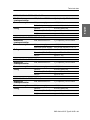 195
195
-
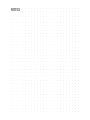 196
196
-
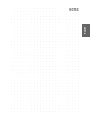 197
197
-
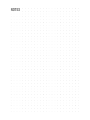 198
198
-
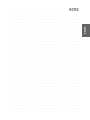 199
199
-
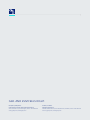 200
200
G&D VisionXS-TYPEC-UHR Installation and Operating Guide
- Kategorie
- Konsolenverlängerungen
- Typ
- Installation and Operating Guide
in anderen Sprachen
- English: G&D VisionXS-TYPEC-UHR
Verwandte Artikel
-
G&D VisionXS-IP-TYPEC-UHR Installation and Operating Guide
-
G&D VisionXS-DP-HR Installation and Operating Guide
-
G&D VisionXS-IP-DP-HR Installation and Operating Guide
-
G&D VisionXS-DP-UHR Installation and Operating Guide
-
G&D VisionXS-DP-HR Installation and Operating Guide
-
G&D DP1.2-VisionXG Installation and Operating Guide
-
G&D VisionXS-IP-DP-UHR Installation and Operating Guide
-
G&D VisionXS-IP-DP-UHR Installation and Operating Guide
-
G&D DP1.2-Vision-IP Installation and Operating Guide
-
G&D VisionXS-IP-DP-HR Installation and Operating Guide